
아마존은 에코에서 목소리로 물건을 구입 ,하지만 그렇다고해서 Google이이 경쟁에 참가하는 데 만족한다는 의미는 아닙니다. 거주 지역에 따라 Google Home에서 다음을 사용하여 구매할 수 있습니다. Google Express . 설정 방법은 다음과 같습니다.
관련 : Amazon Echo vs. Google Home : 어떤 제품을 구매해야합니까?
익숙하지 않은 경우 Google Express , 그것은 약간 같이 작동합니다 아마존 프라임 . 다양한 품목을 주문하여 집으로 바로 배달 할 수 있습니다. 하지만 Google에는 Amazon과 같은 제품의 자체 배송 창고가 없습니다. 대신 Google은 Costco, PetSmart, Walgreens, Whole Foods 등과 같은 다른 상점에서 상품을 판매합니다. Google은 해당 지역의 상점과 협력하여 해당 상점에서 판매하는 품목을 귀하에게 보냅니다. Google Home을 통해 상품을 구매할 때 특정 매장에서 구매하도록 지정하거나 Google에서 자동으로 매장을 선택할 수 있습니다.
먼저 결제 수단과 배송 주소를 추가하세요.
Google Home으로 상품을 구매하기 전에 결제 방법과 상품을 보관할 위치를 설정해야합니다. 시작하려면 Google Home 앱을 열고 왼쪽 상단의 메뉴 아이콘을 탭하세요. 그런 다음 "추가 설정"옵션을 탭합니다.


'Google 계정 설정'섹션까지 아래로 스크롤하고 '결제'를 탭합니다.

Google Home으로 결제 수단을 처음 설정하는 경우 다음과 같은 화면이 표시됩니다. 계속하려면 큰 파란색 "시작하기"버튼을 누릅니다. 다음으로 서비스 약관 페이지가 표시됩니다. "수락"을 클릭하십시오.
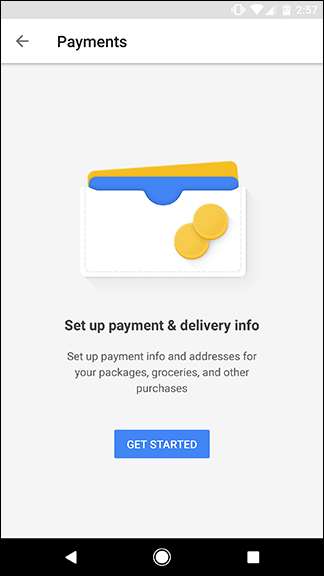

이전에 Google을 사용하여 계정에서 결제 한 적이 있다면 추가 한 신용 카드 및 직불 카드 목록이 표시됩니다. 구매에 사용할 것을 선택하십시오. 그러면 CVV 코드를 입력하라는 메시지가 표시됩니다. 또는 새 신용 카드 또는 직불 카드를 추가하여 사용할 수 있습니다.
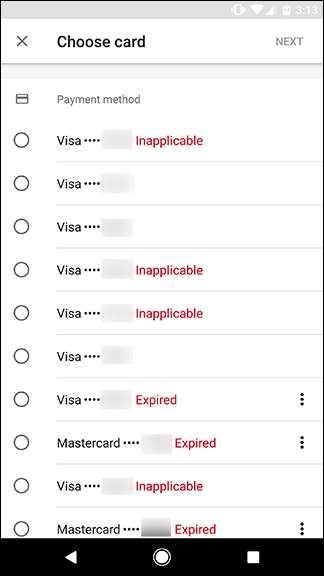
다음으로 배송지 주소를 추가해야합니다. 다시 한 번 Google 계정에 주소를 추가 한 경우 목록에서 선택하거나 새 주소를 추가 할 수 있습니다.
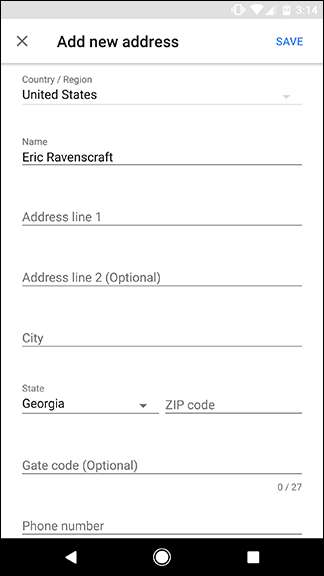
마지막으로 Google은 Google Home과 같은 '공유 기기'에서이 정보를 사용할 것인지 확인하도록 요청합니다. 이는 기본적으로 Google Home과 대화 할 수있는 모든 사람이 내 계정에서 물건을 구매할 수 있음을 알려줍니다. 여기에는 가족, 친구, 집 손님, TV 뉴스 보도 . 계정에 여러 Google Home 기기가 연결되어있는 경우 여기에서도이 권한을 부여 할 기기를 선택할 수 있습니다.

모든 설정이 완료되면 Google을 통해 주문할 준비가 된 것입니다.
Google 또는 특정 매장에서 쇼핑 시작
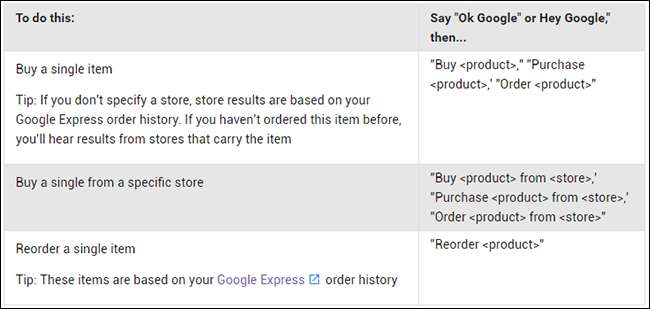
결제 시스템이 설정되면 주문을 시작할 수 있습니다. 주문을 시작하려면 "Ok Google, LR44 배터리 구입"과 같이 말하세요. 그런 다음 Google은 상위 검색 결과를 읽고 해당 항목을 주문할 것인지 묻습니다. 주문하려면 "예"라고 말하고 다음 검색 결과를 얻으려면 "아니요"라고 말하세요. 언제든지 "취소"라고 말하여 검색을 중지 할 수 있습니다.
에 따르면 Google의 도움말 문서 , 특정 회사의 배터리를 선호하는 경우 상점을 지정할 수도 있습니다. "Fry ’s에서 배터리 구매"라고 말하면 즐겨 찾는 매장에서만 결과를 얻을 수 있습니다. 이미 상품을 구매했다면 '배터리 재주문'이라고 말하여 동일한 주문을 다시 할 수도 있습니다. Google Home에서 주문하는 데 사용할 수있는 전체 음성 명령은 위의 차트를 확인하세요.







